전문가에게 묻기
올바른 솔루션을 계획하려면 프로젝트와 시스템의 요구사항을 이해해야 합니다. Kingston의 전문가들이 안내해 드리겠습니다.


예산 내에서 성능 극대화
비즈니스에 필요한 모든 컴퓨터를 새로 구입하는 것이 좋다고 생각할 수 있지만, 예산이 빠듯한 IT 관리자에게 있어서 이것이 항상 현실적인 선택은 아닙니다. 하지만 RAM(랜덤 액세스 메모리)을 업그레이드하면 더 빠르고 효율적인 컴퓨터를 제공하는 비용 효율적인 솔루션을 제공하여 작업 인력의 생산성을 높일 수 있습니다. 이 문서에서는 최상의 결과를 얻기 위해 업그레이드하기 전에 고려해야 할 요소에 대해 설명합니다.
애플리케이션이 더 많은 리소스를 요구하고 직원들이 더 적은 리소스로 더 많은 작업을 수행하기 때문에 시간이 지남에 따라 컴퓨터 속도가 느려질 수 있다는 것은 누구나 아는 사실이지만, 컴퓨터의 수명을 연장할 수 있는 방법이 있습니다. HP, Lenovo, Acer 또는 Dell 노트북 및 데스크탑의 RAM을 업그레이드하면 속도, 성능 및 멀티태스킹 능력을 향상시킬 수 있습니다. RAM은 고성능 임시 데이터 스토리지이며 프로세서와 HDD(하드 디스크 드라이브) 또는 SSD(Solid-State Drive) 사이에서 버퍼 역할을 합니다. 오늘날 업그레이드 가능한 노트북과 데스크탑은 DDR SDRAM(더블 데이터 전송률 동기식 동적 랜덤 액세스 메모리) 기술을 사용하며, 현재 3세대, 4세대, 5세대(DDR3, DDR4, DDR5라고도 함) 제품을 사용할 수 있습니다. RAM은 데이터를 저장하는 데 전력이 필요하므로 컴퓨터가 꺼질 때는 RAM에 있던 모든 내용을 스토리지(HDD/SSD)에 다시 저장합니다. 프로세서에서 사용할 수 있는 RAM 용량이 많을수록 스토리지에서 애플리케이션과 데이터를 더 빠르게 검색할 수 있습니다. 여러 애플리케이션을 광범위하게 사용하고 대용량 파일을 동시에 여는 직원의 경우 RAM을 추가하면 생산성을 크게 향상시킬 수 있습니다.

컴퓨터의 메모리 사용률을 확인하려면 Ctrl + Shift + Esc를 눌러 작업 관리자를 실행하십시오. 작업 관리자는 Windows에 내장된 시스템 유틸리티로서, 메모리 사용량을 비롯한 컴퓨터 성능의 다양한 측면을 모니터링하고 관리할 수 있습니다. 작업 관리자가 열리면 상단의 "성능" 탭을 선택하여 컴퓨터의 CPU, 메모리, 디스크 및 네트워크 사용량을 그래픽으로 볼 수 있습니다. "메모리" 섹션에서는 현재 시스템에서 사용 중인 메모리(RAM)의 양과 사용 가능한 용량을 확인할 수 있습니다. 사용 가능한 용량이 충분해 보일 수 있지만 이는 오해의 소지가 있을 수 있습니다. Windows는 설치된 물리적 RAM 용량이 열려 있어야 하는 모든 것을 수용하기에 충분하지 않은 경우 RAM에 있어야 할 애플리케이션과 데이터를 HDD/SSD에 지속적으로 캐싱(임시 저장)합니다. Windows는 데이터를 캐시할 수 있는 "가상 RAM" 또는 "페이지 파일"이라고 하는 저장소(HDD/SSD)에 공간을 예약합니다. 차트 아래에는 "커밋된" 총 용량 옆에 "캐시"에 있는 데이터의 양이 표시됩니다. 커밋된 총 용량은 Windows가 예약한 가상 RAM의 양이며, 실제 필요한 물리적 RAM의 양을 나타내는 좋은 지표가 될 수 있습니다. 가상 메모리를 사용하여 데이터를 저장소에 캐싱하는 것은 멀티태스킹 시 컴퓨터 속도를 저하시키는 요인입니다.
필요한 물리적 RAM 용량을 평가하려면 작업 관리자가 열려 있는 동안 자주 사용하는 애플리케이션과 데이터 파일을 열어서, 남은 RAM 용량과 캐시된 용량을 확인해야 합니다. "프로세스" 탭은 RAM에서 어떤 애플리케이션(앱)이 활성화되어 있는지 확인하는 데도 유용합니다. 메모리 열을 정렬하여 어떤 애플리케이션이 가장 많은 메모리를 사용하는지(일반적으로 MB(메가바이트) 단위로 측정) 확인할 수도 있습니다.
Lenovo, Dell, Acer 또는 HP 노트북 및 데스크탑의 RAM을 업그레이드할 때는 현재 메모리 설치 상태와 메모리 추가 또는 교체 요구 사항을 검토하는 것이 중요합니다. 메모리 소켓이 하나만 있는 초박형 노트북과 하이엔드 데스크탑/워크스테이션을 제외한 거의 모든 업그레이드 가능한 노트북과 데스크탑은 듀얼 채널 메모리 아키텍처를 사용합니다. 이는 두 개의 동일한 메모리 모듈을 결합하여 성능을 두 배로 높이는 방식으로, 인텔 및 AMD 프로세서에 최적화된 설정입니다. 속도와 용량이 다른 메모리를 혼용하면 메모리의 성능이 저하되어 잠재적인 대역폭이 희생될 수 있으므로 가능하면 혼용을 피해야 합니다.
Kingston은 원래 시스템 제조업체에서 제공하는 옵션과 100% 동일한 RAM 솔루션으로 이 프로세스를 간단하고 걱정 없이 만듭니다. 이는 호환성이 보장되며, 구성자는 특정 시스템에 대한 업그레이드 경로 및 중요 설치 참고사항에 대한 세부 정보를 제공합니다. 또한 Kingston 업그레이드 전문가가 대기하고 있어 문의사항에 대해 도움을 드릴 수 있습니다.
일반적으로 기존 노트북의 RAM을 업그레이드하면 성능을 크게 향상시킬 수 있는데, 특히 노트북을 쓴지 몇 년이 지났고 메모리와 저장 공간이 제한되어 있는 경우 더욱 그렇습니다. 노트북의 DRAM 업그레이드 비용은 새 노트북을 구입하는 것보다 훨씬 더 비용 효율적입니다. 실제로 가격이 사상 최저 수준인 오늘날의 시장에서는 새 노트북 한 대를 구입하는 것과 같은 비용으로 약 20대의 노트북을 8GB에서 16GB 램으로 업그레이드할 수 있습니다. 기존 하드웨어의 수명을 연장하여 비용을 절감하고 투자 수익을 높일 수 있습니다.
대량 구매를 통해 더 나은 혜택을 누릴 수 있을 뿐만 아니라 Kingston Technology와 같은 신뢰할 수 있는 제3자 공급업체를 선택할 수 있습니다. Kingston은 35년 이상의 설계 및 제조 경험을 바탕으로 모든 구성품을 테스트하여 품질 표준을 선도하고 있습니다. 또한 모든 Kingston 메모리 제품에는 제한적 평생 보증이 제공되며, 드물지만 기술적인 문제가 발생할 경우 지원팀에서 도움을 드릴 수 있습니다.
Acer, Dell, HP 또는 Lenovo 노트북 또는 데스크탑용 새 RAM을 구입하는 간단한 작업으로 예산을 크게 초과하지 않고도 직원들의 번거로움을 크게 줄일 수 있습니다.
RAM이 부족하면 예기치 않게 멈추거나 프로그램 및 앱이 응답하지 않고 타이핑 시 지연이 발생하여 직원들에게 큰 불편을 초래할 수 있습니다. Kingston Technology와 같이 신뢰할 수 있고 믿을 수 있는 공급업체를 통해 업그레이드하면 큰 비용을 들이지 않아도 되며, 비즈니스가 앞서나가는 데 필요한 경쟁력을 확보할 수 있습니다. 사실, 새 RAM 업그레이드에 우선순위를 두는 것이 여러분이 찾고 있던 저렴하고 쉬운 해결책일 수 있습니다!
Kingston의 구성자 도구를 사용하면 시스템과 호환되는 모듈을 쉽게 식별하거나 염두에 두고 있는 특정 모듈이 귀하의 장치에서 작동하는지 확인할 수 있습니다. 또한, 궁금한 점이 있는 경우 "전문가에게 묻기" 서비스를 통해 Kingston의 전문가 팀이 도움을 드릴 준비가 되어 있으므로 구매 전에 확신을 가질 수 있습니다.
다음의 설치 안내서를 참조하십시오.
데스크톱 PC용 메모리 설치
노트북용 메모리 설치
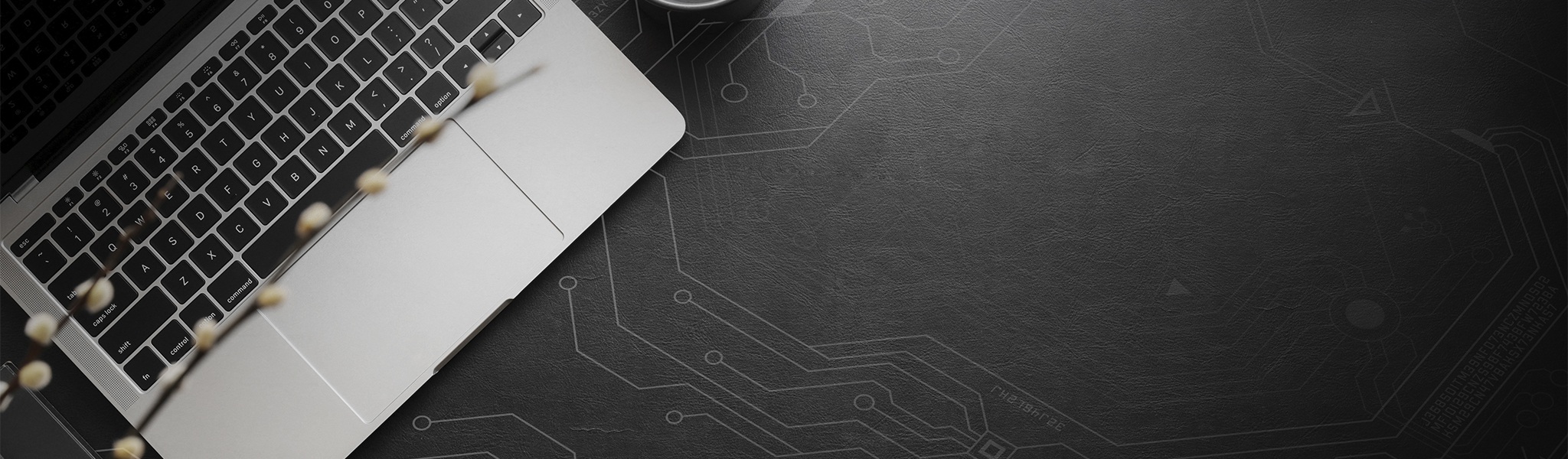
올바른 솔루션을 계획하려면 프로젝트와 시스템의 요구사항을 이해해야 합니다. Kingston의 전문가들이 안내해 드리겠습니다.

데스크탑 PC에 메모리를 설치하는 것은 쉽습니다. 이 동영상에서는 데스크탑 PC에 메모리(RAM이라고도 함)를 설치하는 방법에 대한 단계별 지침을 제공합니다.

노트북 PC에 메모리를 설치하는 것은 쉽습니다. 이 동영상에서는 노트북 PC에 메모리(RAM이라고도 함)를 설치하는 방법에 대한 단계별 지침을 제공합니다.
Kingston과 함께 시작하면 메모리 선택이 쉽습니다.
35년 이상 쌓아온 전문 지식과 함께 Kingston은 귀하가 확신을 가지고 메모리를 선택하는 데 필요한 노하우와 리소스를 갖추고 있습니다.
컴퓨터 시스템 또는 디지털 장치의 제조 및 모델 번호 또는 시스템 부품 번호를 입력하면 필요한 Kingston 제품을 찾을 수 있습니다.
Kingston 부품 번호, 유통업체 부품 번호 또는 제조업체의 해당 부품 번호로 검색하십시오.